
potplayer怎么放大视频 一个步骤就搞定
时间:2022-01-22 09:21:51
用户在用PotPlayer播放器看视频的时候,如果觉得视频太小了,有些细节看不清楚,那么就可以对视频进行局部放大操作,可能很多小伙伴不知道如何操作,那么下面小编就来说下PotPlayer怎么放大视频。
【操作说明】
这里要说明的是放大视频的本身画面,而不是单纯放大播放器尺寸。
打开视频播放,然后我们在画面上右键,在弹出来的菜单中选择【帧位】-【全帧+】,这样视频就能放大了,当然了你也可以通过数字键盘上的【+】键来快速放大,同理【-】为缩小。

画面放大好后,你可以通过【帧位】菜单中【偏移】来调整画面位置。

如果你觉得使用快捷键太慢,那么你可以利用鼠标滚轮来进行调整,但是首先要进入播放器选项中,选中基本 > 鼠标 > 勾选“使用Alt,Ctrl,Shift键配合鼠标选区来调整帧位”,然后保存设置。这样你就能通过鼠标滚轮来进行缩放视频大小。

以上就是PotPlayer播放器放大视频的方法了,是不是非常的简单呢,那些视频本身分辨率不那么大,看不明显的就可以通过这样的方法了让视频布满整个屏幕,从而轻松观看。

Potplayer播放器除了能够播放本地视频以外,还有一项往往被用户所忽略,那就可以它支持播放网络上的流媒体链接,下面就来教教大家如何在Potplayer上用链接观看。

用户在用PotPlayer播放器看视频的时候,如果觉得视频太小了,有些细节看不清楚,那么就可以对视频进行局部放大操作,可能很多小伙伴不知道如何操作,那么下面小编就来说下PotPlayer怎么放大视频。
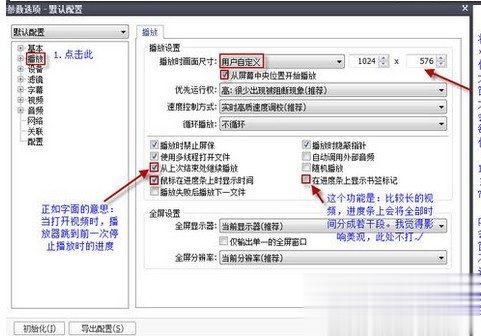
PotPlayer如何调整常用设置?最近有很多小伙伴想要知道PotPlayer如何调整常用设置才能让播放效果更佳,那么今天小编就给大家带来PotPlayer调整常用设置的方法步骤吧。 方法/步骤 1、首先打开这个视频播放器,看到这个界面你不喜欢的可以设置它的皮肤,在窗口右键,然后

很多用户从网络上下载过来的短视频放到PotPlayer上播放角度会不对,横屏变竖屏,竖屏变横屏,那么怎么样在potplayer上可以让视频进行旋转呢,下面就来教教大家。
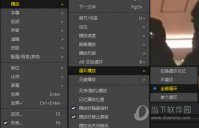
potplayer中很多用户在播放好视频后不会从头开始重复播放,而是就停止了,那么怎么在播放器中设置视频循环播放呢,下面就来教教大家。

很多用户在使用potplayer会发现当你每新加一个视频就会多弹出一个窗口,让第一个视频不会关闭,那其实是你的播放器设置问题,下面就来说一下如何在potplayer设置只打开一个播放窗口。

PotPlayer是一款由 KMPlayer 的原作者姜勇希在跳槽到 Daum 公司后使用 C++ 完全重写的播放器。它基本上继承了 KMPlayer 方便的滤镜的管理系统。同时简化了内部的解码器体系。现在基本依靠 Bas

PotPlayer 64位,PotPlayer内置强大的解码器,启动速度快,播放过程稳定,对付高清大片没有任何问题,PotPlayer播放器64位绿色版对字幕的支持也很不错,以及各种美观自定义皮肤,可满足大部分日常播放需求,您可以免费下载。

PotPlayer mini版,PotPlayermini版是一款非常精简便捷的影音播放器,其实也就是PotPlayer12年的老版本,体积小巧,仅10M左右,稳定可用,有32位和64位,直接解压即可使用,您可以免费下载。

potplayer是一款功能十分强大的本地视频播放器软件,该软件拥有干净清爽的用户界面和丰富的功能板块,内置了强大的视频解码技术,提供硬件加速支持,用户可通过该软件快速导入直播源观看直播视频。

完美解码potplayer,完美解码potplayer是一款能实现各种流行视频、HDTV回放及编码的影音解码包,完美解码播放器可针对各种流行视频格式进行播放,您可以免费下载。

potplayer是一款来自韩国的视频解码播放软件,软件搭配了强大的视频解码引擎技术,为用户提供了一套非常不错的视频播放方案,内置了多种辅助工具,大大提高用户的观影体验。









